我们在生活中偶尔会遇到win8系统通过资源管理器解决不小心删除桌面快捷方式的问题,该怎么办呢?接下来小编为大家带来win8系统通过资源管理器解决不小心删除桌面快捷方式的解决办法。
1、首先,点击桌面左下角的开始按钮;
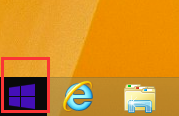
2、进入的windows 8.1系统的metro开始界面如下图,然后点击左下角的向下的箭头;
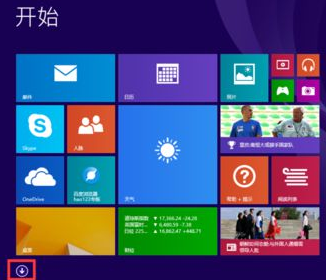
3、进入的应用界面如下图,在应用中找到你要添加到桌面的应用,这里选择的是百度浏览器,然后右击—打开文件位置;
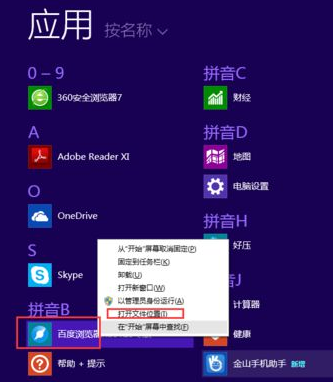
4、找到百度浏览器(你要添加快捷方式的应用)的快捷方式;
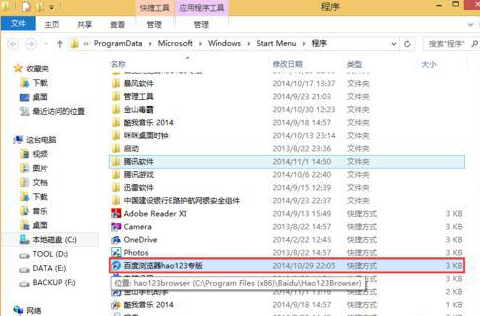
5、然后右击百度浏览器(你要添加快捷方式的应用),按照下图所示,找到 发送到——桌面快捷方式,点击执行;
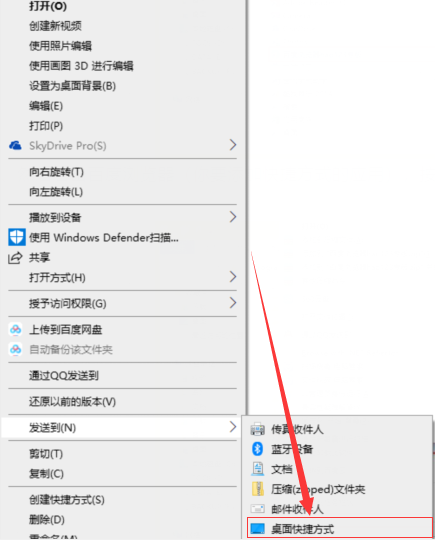
6、现在我们看看桌面上吧,是不是添加回来了。
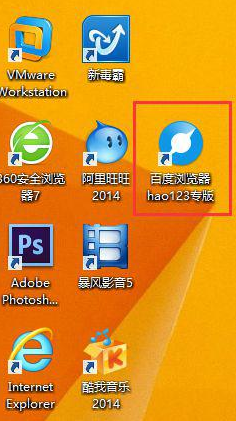
以上教程轻松解决win8.1桌面快捷方式不小心都删的问题,简单设置之后,面快捷方式都恢复正常了。
如果还有其他问题,请点击网站上方意见反馈,小编将在第一时间回复大家!
uc电脑园提供的技术方案或与您产品的实际情况有所差异,您需在完整阅读方案并知晓其提示风险的情况下谨慎操作,避免造成任何损失。

浏览次数 4369
浏览次数 239
浏览次数 288
浏览次数 3811
浏览次数 429
未知的网友